拡張子「xwm」のファイルとは?XWMファイルを再生する方法
XWMとは、MicrosoftによってWindows Media Audio(WMA)Professional テクノロジーの一部として開発されたオーディオファイルフォーマットです。PCゲームのSkyrimでは、BGM音楽はXWMファイル形式が採用されています。SkyrimのBGM音楽を再生しようとしても、XWMの再生方法がわからなくて、困っている人がすくなくなさそうです。本文では、SkyrimのXWM音楽ファイルを再生する方法をご紹介いたしますので、必要なら、ご参考ください。

XWM 再生
XWMを含む多くのメディアファイルの再生に対応するAiseesoft ブルーレイプレーヤー
Aiseesoft ブルーレイプレーヤーはAI技術をベースにした、Blu-rayやDVD、汎用動画・音声の再生ができるソフトウェアなので、XWM音楽ファイルを再生する時におすすめします。
メリット
- リージョンコードやAACS、CSS、CPRMなどのコピーガードに対応
- Blu-rayディスク/フォルダー/ISOイメージファイルを高画質で再生
- 自作DVDに限らず、市販DVDディスク、レンタルDVDディスク、海外DVDまで流暢に再生
- H.265/HEVCの4K、8K、1080p HDを含み、MP4/WMV/AVI/FLV/MP3/OGG/FLACなどの動画・音楽を再生
- 映画館並みの映像空間を創出、最高の映像体験を提供
- アスペクト比変更、メディアプレイリスト管理、スナップショットなどの機能を充実
XWMファイルを再生する方法
下記では、このSkyrim XWM再生ソフトを無料ダウンロード・インストールして、SkyrimXWM音楽ファイルを再生する方法をご紹介いたします。
ステップ 1XWM音楽ファイルを追加
このXWM再生ソフトを立ち上げて、インタフェースにある「ファイルを開く」ボタンをクリックして再生したいXWM音楽ファイルを選択します。
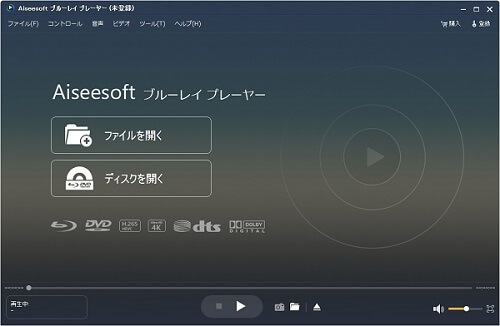
XWM音楽ファイルを追加
ステップ 2XWM音楽ファイルを再生
XWM音声ファイルを読み込んだら、その再生が自動的に始まりますので、再生方法がすごく簡単です。
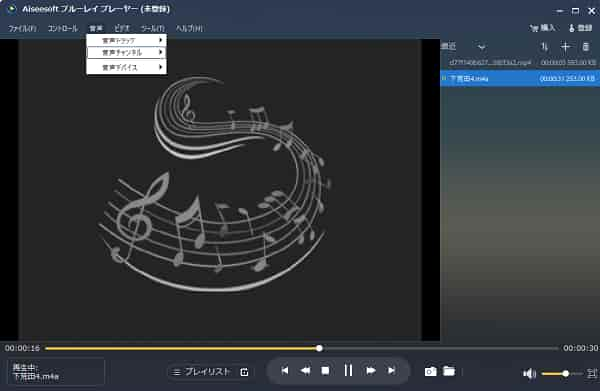
XWM音楽ファイルを再生
このXWM再生では、Blu-ray/DVDを再生する時、お気に入りのチャプターやタイトルを指定して再生したり、特定場面のスクリーンショットを撮影したり、アスペクト比を変更したりすることができますので、使いやすいです。必要なら、BDAV 再生というガイドをご参考ください。
無料のVLCメディアプレーヤーでXWMファイルを再生
VLCはWindowsやMac、iOS、Androidなどのマルチプラットフォーム対応のマルチメディアプレイヤーであり、DVD、オーディオCD、VCDや様々なストリーミングプロトコルを再生できます。コーデックパックは不要で、MPEG-2やMPEG-4、H.264、MKV、WebM、WMVなどのコーデックの再生がかんたんです。特に、スパイウェアや広告、ユーザー監視はなくて、安心で使えます。VLCでXWMファイルを変換せずに直接に再生できますので、XWMの再生におすすめします。
1VLCを入手・ダウンロード
では、SkyrimのXWMを再生できるVLCメディアプレーヤーを無料ダウンロード・インストールして、立ち上げます。
2XWMファイルを再生
VLCの「メディア」>「ファイルを開く」ボタンをクリックして、再生したいXWMファイルを選択して読みこめば、XWM音楽の再生が自動的に始まります。
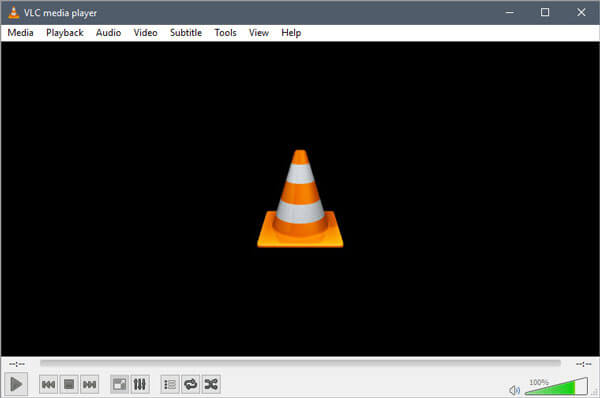
XWMファイルを再生
VLCは再生機能の他に、フォーマット変換や編集、再生速度などの便利機能も多数搭載していて、多機能でよく使われています。例えば、動画 スロー・倍速再生。
XWMを互換性の高い音声ファイル形式に変換してから再生
SkyrimのXWM音楽ファイルを再生するには、もう一つの方法があります。つまり、SkyrimのXWMファイル形式を互換性の高いMP3、WAVなどに変換して音声再生ソフトに入れて再生する方法です。
Aiseesoft 動画変換 究極はNVIDA©CUDA™、AMD®、Intel®Core™テクノロジーなどのGPU加速エンコーディングテクノロジーを採用していて、30X倍の変換スピードで500+の動画・音声フォーマットを変換することができるソフトウェアで、XWMをMP3、WAV、WMAなどに変換して再生したいなら、お試しください。下記では、このXWM変換を無料ダウンロード・インストールして、XWMを変換する方法をご紹介いたします。
ステップ 1XWMファイルを追加
このXWM変換ソフトを実行して、「変換」>「ファイルを追加」ボタンをクリックして、変換したいXWMファイルを選択して読み込みます。
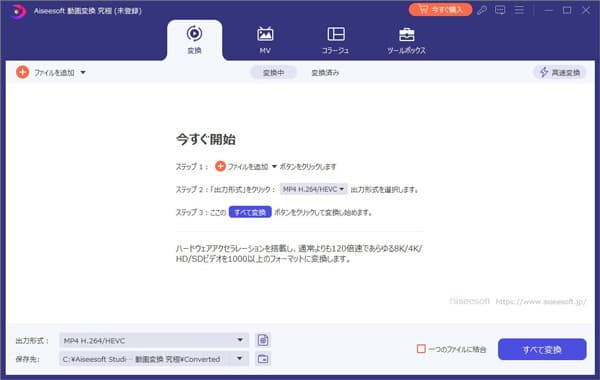
XWMファイルを追加
ステップ 2XWMファイルを編集
XWMファイルを追加してから、メイン画面にある「✂」アイコンをクリックして、カットウィンドウに入って、プレビューウィンドウのスライダーを動かすか、開始時点と終了時点を設定して保存することでXWMファイルから特定な一部を切り出して保存できます。
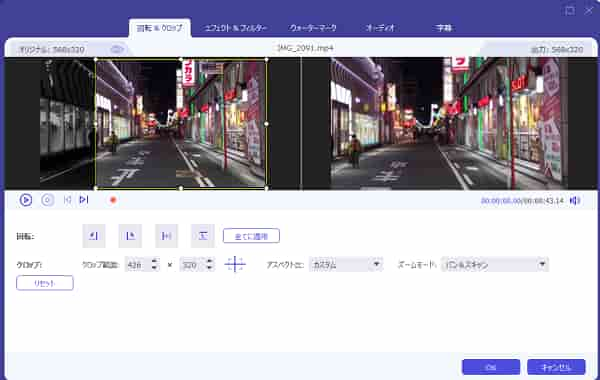
XWMファイルを編集
また、「✂」アイコンの隣りにある編集アイコンをクリックして、編集ウィンドウの「オーディオ」タブで、XWM音楽の音量などを調整できます。
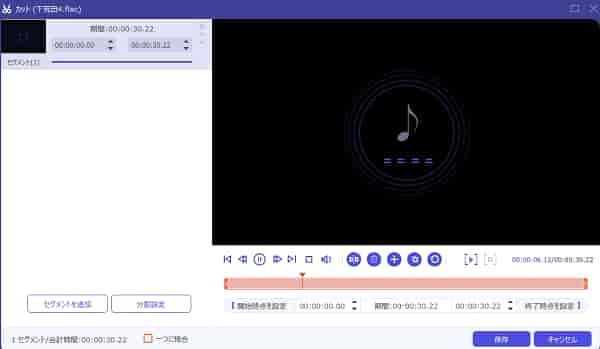
XWMファイルをカット
ステップ 3XWMを変換
このXWM変換の右側にある「出力形式(すべてに適用)」のドロップダウンリストを開いて、「オーディオ」タブのMP3、WMA、WAVなどの出力形式を選択できます。さらに、形式の右にある「⚙」アイコンをクリックして、オーディオビットレート・サンプルレート・チャンネルなどのパラメーターを設定できて、便利です。最後、インタフェースに戻って、保存先を設定して、「すべて変換」ボタンをクリックすることでXWMをMP3などに変換できます。変換後、通常の音声再生ソフトに入れてSkyrimのXWM音楽をかんたんに再生して楽しめます。
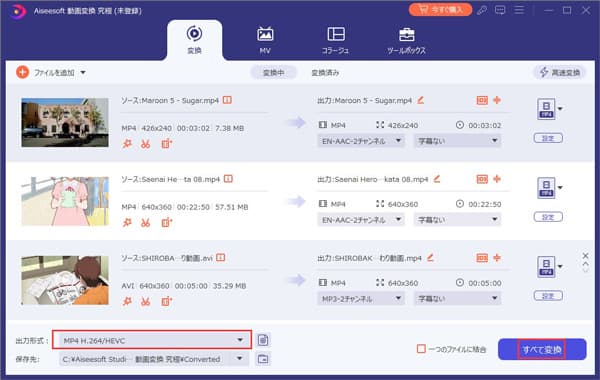
XWMを変換
この動画変換 究極は4K/1080p HD、MP4/WMV/AVI/FLVなどの動画ファイル形式を変換したり、カットや結合、回転、エフェクトなどの動画編集機能で動画をカスタマイズしたり、AI技術でビデオノイズの解析、解像度の向上、明るさとコントラストの最適化、ビデオノイズの除去、ビデオの揺れの低減などをしたりすることができます。また、動画強化、GIF作成、音声同期などの便利機能を多数搭載しています。
結論
以上は、XWMを直接に再生する方法、およびXWMを人気のMP3、WAV、WMAなどに変換して再生する方法のご紹介でした。今後、PCゲームのSkyrimで採用されているXWM音楽ファイルを再生する必要があれば、ご参考ください。
